Как установить тиндер на компьютер
Тем не менее, Tinder изначально был разработан для работы на мобильных платформах. Итак, чтобы запустить это приложение на вашем компьютере , вам нужно будет использовать эмулятор. В этой статье рассказывается о различных способах использования Tinder на вашем компьютере.

О приложении
При просмотре профилей, если вам нравится человек, вы проводите вправо. Вы отклоняете человека, проводя его профиль влево.
Вы даже можете обновить свой профиль Tinder до Premium и Gold. Обновление до Premium дает вам доступ к дополнительным опциям. К ним относятся «Безлимитные лайки», «Паспорт» (для общения с кем-либо), «Перемотка назад» (чтобы дать кому-то второй шанс), «Повышение» (для увеличения рейтинга в течение 30 минут) и дополнительные супер лайки.
Обновление до Gold предоставит вам доступ ко всем премиальным функциям, а также к самой мощной функции: «Смотрите, кто вам нравится». С помощью этой функции вы можете легко сидеть сложа руки и просматривать всех людей, которые ударили прямо на вас.
Способы загрузки и использования Tinder на компьютере
Чтобы успешно загрузить и использовать Tinder на своем компьютере, сначала необходимо установить эмулятор Android.
Сейчас есть много хороших эмуляторов, но лучшие эмуляторы для запуска Tinder на компьютере приведены ниже.
Способ 1: Использование эмулятора Bluestacks
Используя Bluestacks, вы можете комфортно запускать Tinder на своем компьютере и наслаждаться всеми его функциями и возможностями.
Вы можете скачать эмулятор Bluestacks Android по ссылке ниже.

Следуйте простым инструкциям ниже, чтобы легко установить Bluestacks и запустить Tinder на рабочем столе Windows.
- Загрузите эмулятор Bluestacks Android по ссылке выше
- После завершения загрузки запустите файл .exe, чтобы начать установку.
- Следуйте инструкциям на экране для успешной установки Bluestacks
- После установки запустите Bluestacks на вашем компьютере
- Вам будет предложено войти в систему; используйте свой Gmail ID для входа в Bluestacks
- Теперь найдите строку поиска, и в диалоговом окне введите Tinder и нажмите Enter
- Выберите наиболее подходящее приложение из результатов поиска и нажмите на него, чтобы развернуть
- Нажмите на кнопку Установить, чтобы начать процесс установки
- Дождитесь завершения установки
- Теперь запустите приложение в самом эмуляторе и наслаждайтесь
Bluestacks предлагает множество других вариантов настройки. Вы можете записать сценарий, удобно использовать мышь, чтобы исследовать приложение, и даже назначить элементы управления клавиатурой для соответствия определенным функциям в приложении.
Способ 2: Использование MEmu App Player

Следуйте простым инструкциям ниже, чтобы загрузить и запустить Tinder на вашем компьютере.
- Скачайте популярный MEmu App Player по ссылке выше
- После завершения загрузки дважды щелкните файл .exe, чтобы открыть окно настройки.
- Следуйте простым инструкциям на экране, чтобы успешно установить проигрыватель приложений на свой компьютер
- После успешной установки эмулятора запустите его на рабочем столе.
- На странице входа используйте свой Google ID для входа в систему; Ваш Google ID является обязательным, потому что он даст вам доступ к Play Store
- Перейдите в Play Store, найдите строку поиска, введите Tinder в диалоговом окне и нажмите Enter
- Выберите наиболее подходящее приложение из результатов поиска и нажмите на него, чтобы развернуть
- Теперь нажмите кнопку «Загрузить», чтобы начать загрузку приложения на свой компьютер.
- Эмулятор автоматически установит приложение на ваш компьютер; дождаться завершения процесса
- Запустите приложение в самом эмуляторе и наслаждайтесь проведением пальцем влево и вправо
Помимо этого, есть много других вариантов, которые помогут вам использовать Тиндер более комфортно.
Способ 3: Использование NOX App Player
Вы можете легко запустить Tinder с помощью NOX App Player на вашем компьютере и сделать это очень просто.

Теперь следуйте простым инструкциям ниже, чтобы установить этот эмулятор на свой компьютер и запустить Tinder на своем компьютере, используя его.
- Скачайте Nox App Player по ссылке выше
- После завершения загрузки дважды щелкните файл .exe, чтобы запустить установку.
- Следуйте простым инструкциям на экране, чтобы успешно установить эмулятор
- После завершения установки запустите эмулятор на вашем компьютере.
- На странице входа используйте свой Google ID только для входа
- После входа перейдите в Google Play Store
- Ищите панель поиска и ищите приложение Tinder
- Выберите наиболее подходящее приложение из результатов поиска и нажмите на него, чтобы развернуть
- Наконец, нажмите на кнопку Загрузить, чтобы начать процесс загрузки
- Nox App Player автоматически установит приложение на ваш компьютер
- После завершения установки запустите приложение в эмуляторе и наслаждайтесь поиском, общением и встречами.
Так как это минималистское приложение, Nox App Player использует очень низкую скорость обработки, оставляя достаточно ресурсов для многозадачности.
Это оказывается очень удобным, так как вы можете использовать другие приложения на вашем компьютере, одновременно используя Tinder на эмуляторе.
Помимо этого, есть и другие удобные функции и опции, которые делают его очень простым и удобным в использовании Tinder на ПК.
Советы по знакомствам через Тиндер
Поэтому налаживание коммуникации на Tinder зависит не от времени, а от самого человека.
В любом случае получение совпадения не является мгновенным процессом и поэтому занимает много времени. Таким образом, рекомендуется использовать эмулятор с низкой обработкой.
Это совместимо с Tinder, так что вы можете работать в многозадачном режиме, оставляя приложение открытым.
Помимо этого, есть много других опций, которые вы можете использовать, чтобы сделать вашу жизнь с Tinder намного более активной.
Поскольку он изначально был разработан для мобильных платформ, вам нужен эмулятор для запуска этого приложения на ПК или ноутбуке.
Все эмуляторы Android, упомянутые в этой статье, совместимы с Tinder.
Поэтому вы можете легко использовать любой из этих эмуляторов для запуска Tinder на вашем ПК. Bluestacks всегда является наиболее предпочтительным средством. Почти у всех на компьютере уже установлены Bluestacks.
Однако, если вы не слишком заинтересованы в использовании Bluestacks, вы можете использовать MEmu App Player или NOX App Player.
Как запустить мобильные приложения на компьютере с ОС Windows
Вы можете скачать Андроид приложения бесплатно на ПК или ноутбук с ОС Виндовс 11, 10, 8, 7 от разработчиков, без вирусов с нашего сайта с помощью программы-эмулятора BlueStacks.
Что нужно сделать для установки?
- Ознакомиться с системными требованиями программы и игры, сверить характеристики вашего ПК.
- Приложение Tinder скачать на ПК бесплатно через эмулятор андроид-среды BlueStacks.
- Установить на ОС Windows по инструкции ниже и запустить на ПК!
Общайся лишь с приятными людьми!
Из обзора вы узнаете:
Сейчас на рынке представлено множество мессенджеров, которые позволяют людям общаться. И в качестве примера подобных программы мы предлагаем вам скачать Tinder на компьютер.

Функционал: что умеет приложение
Это приложение впервые заявило о себе в 2012 году. Однако понадобилось не так много времени, чтобы оно вырвалось в топ лидеров. И уже через два года после запуска этот мессенджер скачало и опробовало свыше 40 миллионов человек.
Задача утилиты — не только найти вам собеседников, но найти тех, кто находится территориально рядом с вами. Все это делается для того, чтобы у вас все же возникло желание перенести виртуальное общение в реальную среду.
После того, как вы откроете приложение, вам надо будет заполнить профиль.
Обратите внимание на фотографию. Ведь она — ваша визитная карточка. И в то же время не стоит приукрашать действительность. Уверены, что удачные фотографии у вас имеются.
В данном мессенджере можно написать о своих увлечениях. Не пишите поэму. Как показывает практика, все же основное внимание обращают на фотографии. Однако и игнорировать этот пункт не стоит. Просто учтите, что не каждый собеседник готов пробираться через килобайты текста. Поэтому достаточно будет лишь основных моментов.
Теперь, когда вы оформили профиль, можете начинать поиск. Для этого надо совершить ряд нехитрых действий.
Прежде всего укажите в системе поиска свой пол и пол нужного вам объекта. Также обозначьте географические границы поиска, чтобы приложение знало, в каких пределах искать вам собеседника.
Стоит также поставить и возрастные ограничения.
Система предоставит вам список. Однако он может быть очень внушительным, поэтому его надо как-то отсортировать. И для этого Tinder на ПК предоставляет все возможности. Например, вы можете нажать на крестик, если человек вам не понравился и вы хотите убрать его анкету из списка, или на сердечко, если вы хотите продолжить общение.
Достоинства приложения
Здесь все рассчитано на взаимность. Если вам человек не понравился, то он не сможет вам написать, а значит, не будет вам надоедать своими письмами.
Для того, чтобы иметь возможность начать поиск и общение, все, что надо, — лишь наличие фотографии в профиле. Именно она станет вашей «визитной» карточкой.
Разработчики сделали максимально удобным управление. Так, здесь есть всего две кнопки, а все профили пользователей можно будет найти на главной странице.
Также в случае, если вы обменялись взаимными сердечками, то сможете уже продолжить общение в чате.
Стоит в качестве преимуществ приложения отметить и то, что оно распространяется бесплатно и не имеет рекламы.
Недостатки приложения
Без них тоже не обошлось. И самый главный недостаток — регистрация лишь через Фейсбук. Интеграции и синхронизации с другими социальными сетями здесь нет.
Если вы пролистали страничку или кликнули по ней крестиком, то у вас больше нет возможности к ней вернуться. Так что не торопитесь при выборе.
Некоторые считают, что у мессенджера несколько ограниченный функционал. Но причина в том, что программа преследует конкретные цели и создана как раз под их реализацию. Не более.
Системные требования
Для установки эмулятора и запуска приложения Тиндер на ПК:
- ОС: Microsoft Windows 7, 8, 10.
- Процессор: Intel или AMD с включенной виртуализацией в BIOS (прочитать настройку при возникновении проблемы).
- ОЗУ: от 4 Гб или больше (чтобы программа работала без лагов и зависаний).
- SSD+HDD: от 5 Гб свободного места.
- Актуальные драйверы видеокарты следует проверить на сайтах ATI, Nvidia.
- Доступ в Интернет для своевременного обновления эмулятора и приложения.
- Права администратора на вашем ПК для запуска эмулятора как сторонней программы.
- Рекомендуется отключить гипервизоры (Hyper-V, VirtualBox) и антивирусное программное обеспечение на время для ускорения работы программы-эмулятора.
Как установить Tinder на ПК или ноутбук
Для того, чтобы запустить программу на компьютере, вам надо сначала инсталлировать эмулятор. И лишь через него вы сможете открыть, установить и использовать данный мессенджер.
Программа-эмулятор работает с вашим аккаунтом google. В настройки эмулятора надо внести логин и пароль google аккаунта, чтобы ваш мобильный и ПК работали синхронно. И аккаунт дает возможность пользоваться любыми приложениями Андроид на вашем ПК.
В строку поиска внесите название и запустите поиск. А далее все будет как в мобильном устройстве.



Обзор приложения на YouTube
Подобные приложения
- happn
- Bumble — Знакомства, друзья, нетворкинг
- DOWN: встречайся с лучшими 🙂
- Woo – Dating App – Find, Chat, Meet.
Выводы: стоит ли скачивать?
Если вы хотите найти себе друзей для общения, если опасаетесь, что вам будут писать неприятные люди, то вам стоит скачать Tinder на компьютер, где разработчики постарались сделать общение приятным и защищенным. Никто вам не напишет до тех пор, пока вы не согласитесь общаться с тем или иным человеком. Так что скачивайте приложение, оформляйте профиль и начинайте поиск.
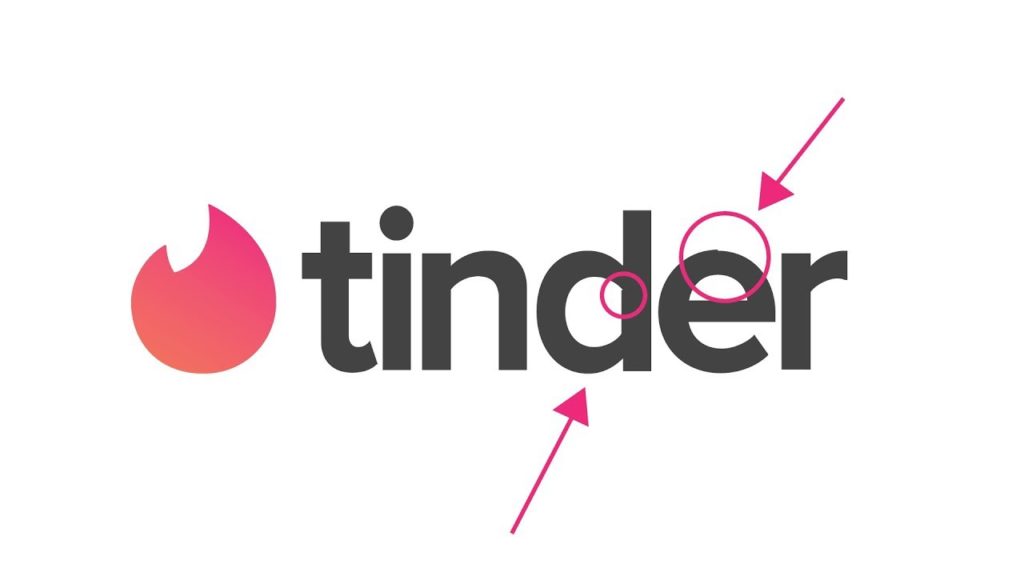
Tinder – это приложение для смартфонов и планшетов, которое помогает найти свою вторую половинку. С помощью него вы можете найти женщину или мужчину своей мечты даже не выходя из дома. В приложении есть функция оценки расстояния. Она позволяет найти интересующего вас человека, и сразу определить на каком расстоянии от вас он находится.
Как установить приложение Тиндер?
Приложение Tinder можно скачать с разных сайтов, в том числе и с официального сайта. Установить приложение можно на 2 вида устройств: Смартфон (Андроид и IOS) и Windows (через эмулятор). Рассмотрим оба способа:
Устанавливаем Tinder на смартфон.
Для Андроид:
- включите интернет или проверьте соединение с ним (помните, что приложение Tinder лучше всего загружать через WiFi);
- зайдите в Google Play;
- в строке поиска напишите Tinder (русскими или английскими буквами);
- найдите приложение и кликните на него;
- ознакомьтесь с техническими требованиями для корректной работы приложения (очень важно, чтобы ваше Андроид устройство подходило по всем параметрам); также вы можете познакомиться с кратким описанием приложения и отзывами о нём;
- нажмите кнопку «Установить»;
- прочитайте все опции к которым приложение получит доступ;
- кликните «Ок» и ожидайте окончания загрузки;
- после завершения нажмите «Открыть».
Теперь рассмотрим альтернативный способ:
Для Iphone:
- Проверьте подключение к интернету у вашего Iphone, а также количество места в памяти устройства;
- Зайдите в AppStoreи в поиске напишите: Tinder;
- Найдите и установите приложение. Если у вас недостаточно места в памяти смартфона, то вам придется либо удалить некоторые данные и приложения или перенести их в облако iCloud;
- После установки кликните: «Открыть».
Устанавливаем Tinder на Windows
Приложение можно установить только на ОС Windows. Владельцам компьютеров Mac придется пользоваться только мобильной версией.
Преимущества и недостатки Tinder
Плюсы
- Гибкая настройка.
- Простое управление.
- Большой выбор функций.
Минусы
Кроме минусов у Tinder есть часто встречающиеся технические ошибки.
Все ошибки можно решить через шесть этапов (если не работает первый, приступаем ко второму и так далее):
- выйти и снова войти в Tinder;
- подключиться к интернету еще раз и проверить соединение;
- перезагрузить ваш смартфон;
- обновить приложение;
- освободить место в памяти смартфона или проверить смартфон на неисправности;
- установить приложение заново.
Внимание, пропажа переписки, отсутствие поиска и СМС для авторизации – это не ошибки Tinder.
Как пользоваться приложением Тиндер?
По статистике, которую вел пользователь Reddit с никомkeongmanja (начиная с 12 февраля по 1 марта 2017 года) можно сделать положительные выводы:
Нужно понимать, что статистика зависит от вас и человека с которым вы общаетесь (у вас может быть результат лучше или хуже).
Разберем меню и возможности приложения:
- Фото. В данном разделе приложение будет показывать вам всех людей, которые подходят под ваш запрос (его можно установить или изменить).
Кроме фото будет написана информация о человеке: Имя и возраст.
В нижней части экрана дано меню с функциями:
- Вернуть назад – эта функция позволяет вам вернуть предыдущий профиль. Функция полезна, когда вы случайно перелистываете понравившегося человека (вернуть назад анкету не получится). Функция платная и зависит от тарифа;
- Крестик – перелистывает текущий профиль на следующий. Если фото человека вам не нравится вы можете нажать крестик и появится следующая анкета. Также вы можете перелистывать анкеты с помощью пальцев (просто проведите влево по анкете);
- Звездочка – эта функция позволяет вам показать особенное отношение к человеку. В Tinder есть просто лайк (вы показываете, что фото человека вам приятно), а суперлайк означает более глубокое чувство (влюбленность или сильная симпатия). Подробно об этой функции мы поговорим дальше;
- Сердечко – это лайк. Вы можете поставить лайк, если проведете пальцем вправо;
- Молния – позволяет вам переместить вашу анкеты в топ, чтобы завести как можно больше знакомств. Функция является платной;
- Если вы нажмете по имени и возрасту (или по значку в правом нижнем углу), то откроется профиль человека;
В профиле вы можете узнать более подробную информацию об интересующем вас человеке, а также увидеть другие фото.
Помните, чем больше вы напишите о себе, тем больше доверия будет к вам у пользователей Tinder. Также вам нужно установить фото профиля. Выберете фото с хорошим качеством и загрузите в приложение.
Любую информацию вы можете поменять в любой момент. Кроме того, Tinder может использовать ваши фото из Instagram. Для того, чтобы включить эту функцию кликните: «Подключить Instagram» (строка подсвечена красным).
В блоке «Настройки» можно настроить параметры для поиска и управления:
- Установить расстояние и возраст;
- Изменить настройки ленты, поменять имя профиля, а также настроить уведомления;
- Восстановить покупки и поделиться Tinder;
- Связаться с поддержкой, выйти из приложения или удалить аккаунт.
Что такое Суперлайк в Тиндере?
Суперлайк – это функция с помощью которой вы можете выразить свое особое отношение к человеку.Таким образом вы увеличиваете количество людей заинтересованных в знакомстве с вами. Изначально в Tinder вы имеете 1 суперлайк, а следующий можно будет поставить через 21 час. Если вы хотите больше суперлайков (5, 25 или 60), то можно их купить (или подключить Tinder Плюс).

Как найти вторую половинку?
Зайдите в Tinder и настройте свою анкету. Далее в пункте «Настройки» укажите пол, возраст и расстояние до интересующей вас категории людей (мужчин или женщин). Просматривайте фото, ставьте лайки и суперлайки. Ждите, пока человек ответит вам взаимностью.
Вы можете ускорить процесс. Для этого подключите опцию «Tinder Плюс» или купите один из ускорителей (молния, возврат анкеты, без рекламы, суперлайк, видимость и местоположение) отдельно.
Ошибки в заполнении анкеты Tinder
- Плохое качество фото. Когда человек посмотрит на ваше фото в первую очередь он оценит его качество.
- Нет информации о вас. Никакой человек не захочет общаться с фейком, поэтому напишите о себе подробнее.
- Нет дополнительных фото. Одного фото недостаточно для доверия и построения отношений.
- Нет подключенного Instagram. Instagram вызывает доверие у пользователей, и увеличивает количество знакомств.
Мой личный опыт в Tinder
Я пользуюсь приложением около 2 месяцев. На первый взгляд все в нем хорошо, но очень раздражают платные услуги. Tinder можно пользоваться бесплатно (я делал это первые 3 недели), но быстро найти человека для общения или отношений просто невозможно. Далее я решил купить «Молнию». Заявки резко выросли, начали приходить лайки и суперлайки. Я понял, что приложение как бы бесплатное, но на самом деле быстро с кем-то познакомиться можно только за деньги. Позже я купил «Tinder Плюс». И по статистике за последующие 5 недель у меня было: 4 встречи, 2 отказа, 7 потенциально готовых встретиться.

Аналоги Tinder
Каждый из аналогов имеет похожие функции, в том числе и платные. Для каждого человека подойдет разное приложение, поэтому можете попробовать каждое:
- Мамба – приложение для знакомства и построение отношений;
- Флирт ЧатJAUMO – в приложении вы можете сразу начать общение в чате, найти новые знакомства и договориться о встрече;
- Badoo – с его помощью вы сможете найти людей по интересам, общаться через чат и связаться по видеозвонку.
Существует огромное количество аналогов Tinder, здесь представлены самые популярные приложения для знакомства.
Как пользоваться сайтом знакомств Тиндер известно многим, кто уже давно там сидит. Но что делать тем, кто только зарегистрировался, и хочет подать свою анкету? Для того, чтобы быстро разобраться в функционале одного из самых крупных и популярных приложений для знакомств, мы подготовили пошаговую инструкцию. В ней подробно расскажем о том, для чего нужна программа, какую роль в общении между людьми она играет, как пользоваться, и какие функции для клиентов она предоставляет.

Что такое Тиндер и для кого он нужен?
Это мобильное приложение для знакомства. Миллионы людей ставят лайки и отклоняют анкеты там, выражают свои симпатии, начинают общаться и встречаются. Кто-то ищет длительных отношений и чистой любви, кому-то нужен интим на одну ночь. Всех этих людей собрала одна функциональная мобильная программа.
В приложении также есть что-то типа инстраграмного директа — блок для личных переписок. Там возможно познакомиться с человеком подробнее, узнать о его интересах или даже пригласить на свидание.
Ниже под фото указано имя, возраст, короткое описание себя и основных черт.
Первый критерий, по которому работает социальная сеть — визуальный. По фото люди оценивают, приятна ли внешность. Уже потом знакомятся с более детальным описанием личности.
По статистике, в Tinder сошлось несколько сотен тысяч пар, и с каждым днем эта цифра стремительно увеличивается. Но это не значит, что именно такое количество союзов образовалось, ведь даже половина из них вживую так и не встретились.
Как установить Tinder
Поскольку социальная сеть стала популярной, разработчики предусмотрели версии для разных устройств. Их без труда возможно установить на телефон или компьютер с любой операционной системой.
На смартфон

Есть две ОС на телефон — Android и iOS. Поскольку пользователей много и у одной, и у второй площадки, есть две версии на каждый из носителей.

Если у Вас остались вопросы - сообщите нам Задать вопрос
Android

Официальный софт на Андроид возможно загрузить с лицензионного магазина Google Play. Открываете его, в поисковой строке прописываете название приложения, по первой ссылке открываете и скачиваете. Во время скачивания нужен непрерывный доступ к интернету. Потом начнется автоматическая установка.
iPhone
Официальный магазин с лицензионным ПО для Айфона называется App Store. Заходите туда, пишите название софта, который хотите скачать. Первый в поиске — Тиндер. Выбираете его и устанавливаете. Акцентируем внимание на том, что скачивание с сомнительных ресурсов может грозить устройству вирусами и сбоями.
На компьютер
Для любого ПК на официальном сайте компании-разработчика есть ссылка для вашей версии Виндовс или Мак.
Функционал Тиндера
После скачивания идет интересный и важный момент — разбор функциональной стороны мобильного приложения. Первый вопрос, который задает пользователь — как познакомиться в Tinder? Но до знакомства еще нужно пройти процедуру регистрации и заполнения анкеты.
Далее система запрашивает ряд информации о вас, которую следует указать. Например, имя, возраст, предпочтения, телосложение, цвет волос, вредные привычки и другое.
Так людям легче понять, подходят ли они друг другу. Помимо Facebook, к Тиндеру возможно подвязать и Инстаграм.
Среди основных возможностей программы для знакомства:
- система подбирает анкеты других по геолокации;
- вы анонимно просматриваете профили других;
- система способна автоматически анализировать анкеты, и предлагать тех людей, у которых информация в профиле максимально совпадает с вашей.
Суперлайки

Суперлайк — специальная возможность, которая позволяет искать партнера по интересам и автоматически ставить ему отметку «Лайк». Бесплатная версия ограничена — всего одна отметка в день. Снять лимит возможно за 30 долларов. Платеж для аккаунта единоразовый.
Как пожаловаться на пользователя
Если вы считаете, что другие люди нарушили ваши права или нарушают нормы сообщества, на их аккаунт возможно оставить жалобу. Все подобные обращения рассматривают администраторы. Чтобы оставить жалобу на профиль, откройте аккаунт конкретного человека, нажмите на три точки, выберите строку «Заявить». Там укажите что конкретно было неприемлемым.
Tinder Плюс
Tinder Плюс — одна из премиум-особенностей этой социальной сети. Она предоставляет возможность ставить лайки без ограничений, самостоятельно выставлять геолокацию, возвращать случайно отмененные анкеты, попадать в топ на определенное время.
Tinder Gold

Tinder Gold дает те же возможности, что и версия «Плюс». Единственная особенность и значительное преимущество — аккаунт с отметкой «Голд» может просматривать кто лайкнул.
Как отключить премиум
Если вы уже приобрели премиальный статус, то отказаться от него невозможно.
Создание и настройка своей анкеты
Как бесплатно знакомиться в Тиндер? Нужно создать эффективную анкету с правдивым описанием о себе. Многие совершают ошибку, публикуя не свои фото и значительно приукрашая своё описание. На практике это прошлый век, и так делать не стоит. Если вас пригласят на встречу, потенциальному партнеру будет неприятно и неловко увидеть не того, кто ранее был на фото. При составлении анкеты руководствуйтесь парой простых советов:
- пишите правду и ничего кроме правды;
- укажите в точности свои данные по поводу веса и роста;
- напишите подробнее об интересах и склонностях;
- не скрывайте вредные привычки, если они у вас есть.
Как познакомиться с девушкой или мужчиной?
Когда анкета составлена и фото загружены, остается только проявлять активность. Во вкладке «Главная» вы находите людей по месторасположению. Свайп влево — лайк, вправо — дизлайк. Таким образом отбираете анкеты, и общаетесь с теми, кто вам симпатичен.
Если ваш пол — мужской, система автоматически предлагает девушек. Если вы — девушка, приложение генерирует в ленту мужчин.
Читайте также:


